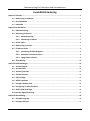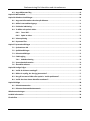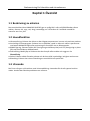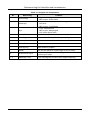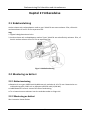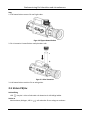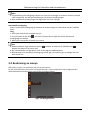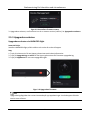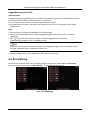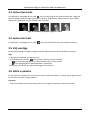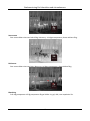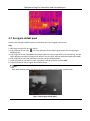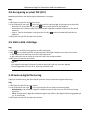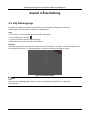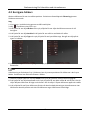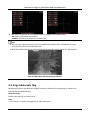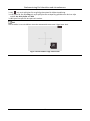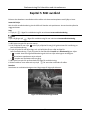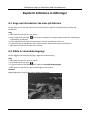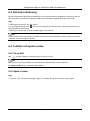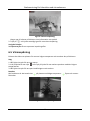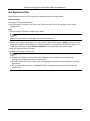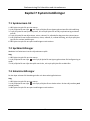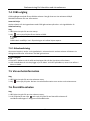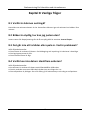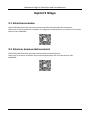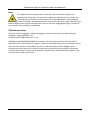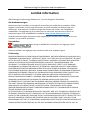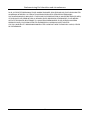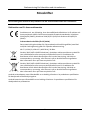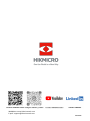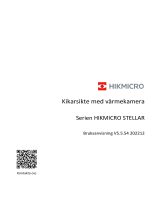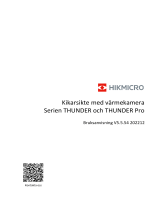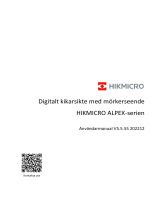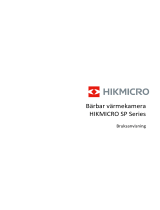Kikarsikte med värmekamera
Serien PANTHER
Bruksanvisning V5.5.54 202212
Kontakta oss

Bruksanvisning för kikarsikte med värmekamera
Innehållsförteckning
Kapitel 1 Ö versikt ....................................................................................................................... 1
1.1 Beskrivning av enheten ....................................................................................................... 1
1.2 Huvudfunktion ..................................................................................................................... 1
1.3 Utseende .............................................................................................................................. 1
Kapitel 2 Förberedelse................................................................................................................ 5
2.1 Kabelanslutning ................................................................................................................... 5
2.2 Montering av batteri ........................................................................................................... 5
2.2.1 Batterianvisning ...................................................................................................... 5
2.2.2 Montering av batteri ............................................................................................... 5
2.3 Ström På/Av ........................................................................................................................ 6
2.4 Beskrivning av menyn ......................................................................................................... 7
2.5 Firmware-status .................................................................................................................. 8
2.5.1 Anslutning till klientprogram .................................................................................. 8
2.5.2 Kontrollera firmware-status ................................................................................... 8
2.5.3 Uppgradera enheten ............................................................................................... 9
2.6 Återställning ...................................................................................................................... 10
Kapitel 3 Bildinställningar ......................................................................................................... 11
3.1 Justera Diopter .................................................................................................................. 11
3.2 Justera fokus ...................................................................................................................... 11
3.3 Justera ljusstyrka ............................................................................................................... 12
3.4 Justera kontrast ................................................................................................................. 12
3.5 Välj scenläge ...................................................................................................................... 12
3.6 Ställa in paletter ................................................................................................................ 12
3.7 Korrigera defekt pixel ........................................................................................................ 14
3.8 Korrigering av plant fält (FFC) ........................................................................................... 15
3.9 Ställ in bild i bild-läge ........................................................................................................ 15
3.10 Justera digital förstoring ................................................................................................... 15
Kapitel 4 Återställning .............................................................................................................. 16
4.1 Välj hårkorsgrupp .............................................................................................................. 16
4.2 Korrigera hårkors ............................................................................................................... 17

Bruksanvisning för kikarsikte med värmekamera
4.3 Ange hårkorsets färg ......................................................................................................... 18
Kapitel 5 Mät avstånd .............................................................................................................. 20
Kapitel 6 Allmänna inställningar ............................................................................................... 21
6.1 Ange om information ska visas på skärmen..................................................................... 21
6.2 Ställa in varumärkeslogotyp ............................................................................................. 21
6.3 Förhindra inbränning......................................................................................................... 22
6.4 Ta bilder och spela in video .............................................................................................. 22
6.4.1 Ta en bild ............................................................................................................... 22
6.4.2 Spela in video......................................................................................................... 22
6.5 Värmespårning .................................................................................................................. 23
6.6 Exportera filer .................................................................................................................... 24
Kapitel 7 Systeminställningar ................................................................................................... 25
7.1 Synkronisera tid ................................................................................................................. 25
7.2 Språkinställningar .............................................................................................................. 25
7.3 Enhetsinställningar ............................................................................................................ 25
7.4 CVBS-utgång ...................................................................................................................... 26
7.4.1 Kabelanslutning ..................................................................................................... 26
7.5 Visa enhetsinformation ..................................................................................................... 26
7.6 Återställa enheten ............................................................................................................. 26
Kapitel 8 Vanliga frågor ............................................................................................................ 27
8.1 Varför är skärmen avstängd? ............................................................................................ 27
8.2 Bilden är otydlig, hur kan jag justera den? ....................................................................... 27
8.3 Det går inte att ta bilder eller spela in. Vad är problemet? ............................................. 27
8.4 Varför kan inte datorn identifiera enheten? .................................................................... 27
Kapitel 9 Bilaga ........................................................................................................................ 28
9.1 Enhetskommandon ........................................................................................................... 28
9.2 Enhetens kommunikationsmatris ..................................................................................... 28
Säkerhetsanvisningar ............................................................................................................... 29
Juridisk information ................................................................................................................. 32
Föreskrifter .............................................................................................................................. 34

Bruksanvisning för kikarsikte med värmekamera
1
Kapitel 1 Ö versikt
1.1 Beskrivning av enheten
Det termiska kikarsiktet HIKMICRO PANTHER ger en tydlig bild i svåra miljöförhållanden såsom
mörker, dimma, rök, regn, snö, skog, kamouflage, etc. Kikarsiktet är i huvudsak avsedd för
scenarier som t.ex. jakt.
1.2 Huvudfunktion
● Värmespårning: Enheten kan känna av den högsta temperaturen i scenen och markera punkten.
● Anslutning till klientprogram: Enheten kan ta stillbilder, spela in video och ställa in parametrar
med appen HIKMICRO Sight efter anslutning till din telefon via en åtkomstpunkt.
● Bildkorrigering: Enheten stöder DPC (korrigering av defekta pixlar) och FFC (Korrigering av plant
fält) som kan förbättrar bildkvaliteten.
● Återställning: Med hjälp av hårkorset kan du sikta på målet snabbt och noggrant. Se
Återställning.
● Palett: Enheten stöder flertalet paletter och du kan ställa in palettläge i enlighet med scenen.
● Blandning: Enheten kan visa en blandning av termisk bild och optisk bild.
1.3 Utseende
Det finns två typer av kikarsikten med värmeavbildning. Utseendet för de två typerna beskrivs
nedan. Använd den faktiska produkten som referens.

Bruksanvisning för kikarsikte med värmekamera
2
Figur 1-1 Enhetens utseende I

Bruksanvisning för kikarsikte med värmekamera
3
Figur 1–2 Enhetens utseende II

Bruksanvisning för kikarsikte med värmekamera
4
Tabell 1–1 Knappar och komponenter
Nr.
Beskrivning
Funktion
1
Strömknapp
● Tryck: Standbyläge/väck enheten
● Håll intryckt: Ström På/Av
2
Mätknapp
● Tryck: Aktivera laseravståndsmätning/Mät avståndet
med laser
● Håll intryckt: Ta stillbilder
3
Hjul
● Tryck: Växla paletter
● Håll intryckt: Menyåtgärd
● Vrid: Växla digital zoom
4
Linsskydd
Skyddar linsen.
5
Fokusring
Justerar fokus för att målet ska synas tydligt.
6
Laseravståndsmätare
Mäter avståndet med laser.
7
Batterifack
För batteriet.
8
Fixeringsring
Håller okularet på plats.
9
Okular
Den del som placeras närmast ögat för att se målet.
10
Gränssnitt av typ-C
Anslut enheten till strömförsörjningen eller överför data
med en typ-C-kabel.
2 + 3
Mätknapp + hjul
Tryck samtidigt för att starta eller stoppa inspelning.

Bruksanvisning för kikarsikte med värmekamera
5
Kapitel 2 Förberedelse
2.1 Kabelanslutning
Anslut enheten och strömadaptern med en typ C-kabel för att starta enheten. Eller, så kan du
ansluta enheten till en PC för att exportera filer.
Steg
1. Ö ppna kabelgränssnittets lucka.
2. Anslut enheten och strömadaptern med en Type-C kabel för att strömförsörja enheten. Eller, så
kan du ansluta enheten till en PC för att exportera filer.
Figur 2-1 Kabelanslutning
2.2 Montering av batteri
2.2.1 Batterianvisning
● Batteriet är av typen 18650 med skyddskrets och storleken är 19 x 70 mm. Batteriet har en
märkspänning på 3,6 VDC och en kapacitet på 3350 mAh (12,06 Wh).
● Ladda batteriet i minst 4 timmar före första användning.
● Ta ur batterierna om enheten inte ska användas under en längre tid.
2.2.2 Montering av batteri
Sätt i batteriet i batterifacket.

Bruksanvisning för kikarsikte med värmekamera
6
Steg
1. Vrid batteriluckan moturs för att frigöra den.
Figur 2-2 Ö ppna batteriluckan
2. För in batteriet i batterifacket med plussidan inåt.
Figur 2-3 Sätt i batteriet
3. Vrid batteriluckan medurs för att stänga den.
2.3 Ström På/Av
Strömtillslag
Håll intryckt i cirka två sekunder när batteriet är tillräckligt laddat.
Ström av
Med enheten påslagen, håll in i två sekunder för att stänga av enheten.

Bruksanvisning för kikarsikte med värmekamera
7
Obs!
● En nedräkning till avstängning kommer att visas när du stänger av enheten. Du kan trycka på
valfri tangent för att avbryta nedräkningen och avbryta avstängningen.
● Den automatiska avstängningen för lågt batteri kan inte avbrytas.
Automatisk avstängning
Ställ in automatisk avstängning för enheten så att den stängs av automatiskt vid den inställda
tiden.
Steg
1. Håll hjulet intryckt för att öppna menyn.
2. Vrid på hjulet för att välja , och tryck på hjulet för att välja den tid för automatisk
avstängning som önskas.
3. Håll hjulet intryckt för att spara och avsluta.
Obs!
● Batterisymbolen anger batteriets status. betyder att batteriet är fulladdat och
betyder att batteriet är nästan slut.
● När meddelandet om lågt batteri visas är det dags att ladda batteriet.
● Nedräkningen för automatisk avstängning startar igen när enheten går ur viloläge eller när
den startas om.
2.4 Beskrivning av menyn
Håll hjulet intryckt, när enheten är på, för att visa menyn.
Du kan vrida på hjulet i menyn för att välja funktioner, trycka på hjulet för att konfigurera den
valda funktionen och hålla hjulet intryckt för att avsluta menyn.
Figur 2-4 Menygränssnitt
Värmespårning
AV

Bruksanvisning för kikarsikte med värmekamera
8
2.5 Firmware-status
2.5.1 Anslutning till klientprogram
Anslut enheten till appen HIKMICRO Sight via en åtkomstpunkt, för att ta bilder, spela in videor
eller konfigurera parametrar på din telefon.
Steg
1. Håll hjulet intryckt för att visa enhetens meny.
2. Tryck på för att aktivera funktionen åtkomstpunkt.
3. Aktivera WLAN på telefonen och anslut till åtkomstpunkten.
● Åtkomstpunktens namn: HIK-IPTS-serienummer.
● Åtkomstpunktens lösenord: Serienummer
4. Sök efter appen HIKMICRO Sight i App Store (iOS) eller i Google Play™ (Android) för att ladda
ned den eller skanna QR-koden för att ladda ned och installera appen.
Android-system
iOS-system
5. Ö ppna appen och anslut telefonen till enheten. Du kan visa enhetens gränssnitt på telefonen.
Obs!
● Enheten kan inte anslutas till appen om fel lösenord har angetts flera gånger. Se Återställa
enheten för att återställa enheten och ansluta appen på nytt.
● Enheten måste aktiveras vid första användningen. Du måste ändra standardlösenordet efter
aktiveringen.
2.5.2 Kontrollera firmware-status
Steg
1. Ö ppna HIKMICRO Sight och anslut enheten till appen.
2. Kontrollera om det finns en röd prick i anslutningsgränssnittet. Om det inte finns någon röd
prick, har firmware den senaste versionen. I annat fall, är firmware inte av den senaste
versionen.

Bruksanvisning för kikarsikte med värmekamera
9
Figur 2-5 Kontrollera firmware-status
3. Uppgradera enheten, om firmware inte är av senaste version (valfritt). Se Uppgradera enheten.
2.5.3 Uppgradera enheten
Uppgradera enheten via HIKMICRO Sight
Innan du börjar
Installera HIKMICRO Sight på din telefon och anslut din enhet till appen.
Steg
1. Tryck på enhetsserier för att öppna gränssnittet med enhetsinformation.
2. Tryck på Uppgradering av enhet för att öppna gränssnittet för firmware-uppgradering
3. Tryck på Uppdatera för att starta uppgraderingen.
Figur 2-6 Uppgradera firmware
Obs!
Uppgraderingsåtgärden kan variera beroende på app-uppdateringar. Använd appens faktiska
version som referens.

Bruksanvisning för kikarsikte med värmekamera
10
Uppgradera enheten via PC
Innan du börjar
● Hämta uppgraderingspaketet (som inkluderar huvudsaklig firmware och FPGA-firmware) först.
● Kontrollera att funktionen åtkomstpunkt är inaktiverad.
● Ta ur batterierna ur enheten innan du ansluter den till datorn.
● Anslut enheten till datorn, slå på den och låt den vara på i 10 till 15 sekunder innan någon
åtgärd utförs.
Steg
1. Anslut enheten till datorn med kabeln och slå på enheten.
2. Ö ppna den detekterade disken, kopiera uppgraderingsfilen och klistra in den i enhetens
rotkatalog.
3. Håll intryckt för att starta om enheten. Enheten uppgraderas automatiskt.
Uppgraderingsförloppet visas i huvudgränssnittet.
Obs!
Kontrollera att enheten är ansluten till datorn vid uppgraderingen. Annars kan detta orsaka
onödiga uppgraderingsfel, skador på firmware etc.
4. Upprepa stegen ovan för att uppgradera alla firmware var för sig.
2.6 Återställning
Du kan aktivera hårkorset för att visa målets position. Funktioner såsom Frys och förstoring
justerar hårkorset mer exakt. Se Återställning för detaljerade anvisningar.
Figur 2-7 Återställning

Bruksanvisning för kikarsikte med värmekamera
11
Kapitel 3 Bildinställningar
3.1 Justera Diopter
Steg
1. Slå på enheten.
2. Ö ppna linsskyddet.
3. Håll i enheten och kontrollera att okularet täcker ögat.
4. Vrid ringen tills du ser en tydlig OSD-text eller bild.
Figur 3-1 Justera Diopter
Obs!
Ta INTE på linsytan vid justering av dioptern för att inte fläcka ned linsen.
3.2 Justera fokus
Steg
1. Slå på enheten.
2. Håll i enheten och kontrollera att okularet täcker ögat.
3. Justera fokusringen tills du får en tydlig bild.
Obs!
Vidrör inte objektivets yta vid fokusering för att inte smutsa ned objektivet.

Bruksanvisning för kikarsikte med värmekamera
12
3.3 Justera ljusstyrka
Vrid på hjulet i menyläget för att välja och tryck på hjulet för att justera ljusstyrkan. I läget Vit
aktiv blir bilden ljusare ju högre ljusstyrkans värde är. Bildeffekten i läget Vit=varm visas i bilden
nedan och i läget Svart=varm är effekten den motsatta.
Figur 3–2 Justera ljusstyrkan i läget vit = varm
3.4 Justera kontrast
Vrid på hjulet i menyläget för att välja och tryck på hjulet för att justera bildens kontrast.
3.5 Välj scenläge
Du kan välja lämpligt scenläge i enlighet med den faktiska scenen för att förbättra visningen.
Steg
1. Håll hjulet intryckt för att öppna menyn.
2. Vrid på hjulet för att välja och tryck på hjulet för att byta scenläge.
– avser detekteringsläge och rekommenderas för en normal scen.
– avser djungelläge och rekommenderas i jaktmiljöer.
3. Håll hjulet intryckt för att spara inställningarna och avsluta.
3.6 Ställa in paletter
Du kan välja olika paletter för att visa samma scen med olika effekter. Tryck på hjulet i gränssnittet
för realtidsvisning för att byta paletter.
Vit=varm
Den varma delen visas med ljus färg i denna vy. Ju högre temperatur, desto ljusare färg.

Bruksanvisning för kikarsikte med värmekamera
13
Svart=varm
Den varma delen visas med mörk färg i denna vy. Ju högre temperatur, desto mörkare färg.
Röd=varm
Den varma delen visas med rött i denna vy. Ju högre temperatur, desto rödare färg.
Blandning
Från hög temperatur till låg temperatur färgas bilden vit, gul, röd, rosa respektive lila.
Vit=varm
Svart=varm
Röd=varm

Bruksanvisning för kikarsikte med värmekamera
14
3.7 Korrigera defekt pixel
Enheten kan korrigera defekta pixlar på skärmen som inte fungerar som de ska.
Steg
1. Håll hjulet intryckt för att visa menyn.
2. Vrid på hjulet för att välja , och tryck på hjulet för att öppna gränssnittet för korrigering av
defekta pixlar.
3. Vrid på hjulet för att välja Axel och tryck på hjulet för att byta markörens rörelseriktning. Om du
väljer X flyttas markören åt höger och vänster. Om du väljer Yflyttas markören uppåt och nedåt.
4. Vrid på hjulet för att flytta markören tills den når den defekta pixeln.
5. Tryck på hjulet för att ställa in axeln som N och vrid på hjulet för att välja DPC.
6. Tryck på hjulet för att korrigera den defekta pixeln.
Obs!
Den valda defekta pixeln kan förstoras och visas längst ned till höger i gränssnittet.
Figur 3-3 Korrigera defekt pixel
Blandning

Bruksanvisning för kikarsikte med värmekamera
15
3.8 Korrigering av plant fält (FFC)
Med denna funktion kan du korrigera ojämnheter i visningen.
Steg
1. Håll hjulet intryckt för att öppna menyn.
2. Vrid på hjulet för att välja , och tryck på hjulet för att byta läge för korrigering av plant fält.
– Manuell FFC: Vrid hjulet för att välja och tryck på hjulet för att kalibrera.
– Automatisk FFC: Enheten utför FFC automatiskt enligt det inställda schemat när du slår på
kameran.
– Extern: Täck för linsskyddet, vrid hjulet för att välja och tryck sedan på hjulet för att
kalibrera.
3. Håll hjulet intryckt för att spara och avsluta.
3.9 Ställ in bild i bild-läge
Steg
1. Visa menyn i realtidsvisning genom att hålla ned hjulet.
2. Välj och tryck på hjulet för att aktivera bild i bild-läget. Detaljer visas i den övre mitten.
● När hårkorset är aktiverat visas bild i bild i hårkorset.
● När hårkorset inte är aktiverat visas bild i bild i den mittersta delen.
3. Håll hjulet intryckt för att avsluta.
Obs!
Om digital förstoring är aktiverat, förstoras även bild i bild-vyn. Om den digitala
förstoringsgraden är större än 4, förstoras inte bild i bild.
3.10 Justera digital förstoring
I läget för realtidsvisning kan du vrida på hjulet för att byta enhetens digitala förstoring.
Steg
1. Håll hjulet intryckt för att visa menyn.
2. Vrid på hjulet för att välja , och tryck på hjulet för att välja ett förstoringsläge.
– Kontinuerlig: Vrid på hjulet i läget för realtidsvisning, för att zooma in och ut kontinuerligt
med 0,1x.
– Flera: Vrid på hjulet i läget för realtidsvisning för att ställa in den digitala förstoringsgraden på
1x, 2x, 4x eller 8x
3. Håll hjulet intryckt för att spara och avsluta.

Bruksanvisning för kikarsikte med värmekamera
16
Kapitel 4 Återställning
4.1 Välj hårkorsgrupp
Om olika användare använder samma enhet, kan användarna konfigurera och spara
inställningarna för hårkorset i respektive hårkorsgrupp.
Steg
1. Visa menyn i realtidsvisning genom att hålla ned hjulet.
2. Vrid på hjulet för att välja .
3. Tryck på hjulet för att byta hårkorsgrupp.
4. Håll hjulet intryckt för att spara och avsluta.
Resultat
Den övre högra delen av bilden visar information om hårkorset. A3-100 m innebär exempelvis att
du använder hårkors nr. 3 i hårkorsgrupp A, och att det inställda området är 100 m.
Figur 4-1 Använd hårkors
Obs!
Det finns fem hårkorsgrupper totalt, och du kan konfigurera fem hårkors i respektive
hårkorsgrupp.

Bruksanvisning för kikarsikte med värmekamera
17
4.2 Korrigera hårkors
Aktivera hårkorset för att visa målets position. Funktioner såsom Frys och förstoring justerar
hårkorset mer exakt.
Steg
1. Visa menyn i realtidsvisning genom att hålla ned hjulet.
2. Välj . Ett hårkors visas mitt i vyn.
3. Vrid hjulet för att välja Hårkors och tryck på hjulet för att välja det hårkorsnummer du vill
korrigera.
4. Vrid hjulet för att välja Avstånd. Vrid hjulet för att ställa in avståndet till målet.
5. Vrid hjulet för att välja Typ och tryck på hjulet för att byta hårkorstyp. Det går att välja på tio
typer av hårkors.
6. (Valfritt) Vrid hjulet för att välja Frys och tryck på hjulet för att aktivera eller avaktivera
funktionen.
Obs!
Vid aktivering av funktionen frys i hårkorset, kan du justera positionen för hårkorset i den frysta
bilden. Funktionen kan förhindra flimmer i bilden.
7. (Valfritt) Vrid på hjulet för att välja Zoom, och tryck på hjulet för att byta förstoringsgrad.
8. Vrid hjulet för att välja koordinater och tryck på hjulet för att växla mellan X- och Y-axel. Om du
väljer X flyttas hårkorset åt höger och vänster. Om du väljer Y flyttas hårkorset uppåt och nedåt.
9. Vrid på hjulet för att flytta hårkorset tills det når den önskade placeringen. Koordinaterna visar
hårkorsets aktuella position och det lilla hårkorset anger hårkorsets initiala läge.
Sidan laddas...
Sidan laddas...
Sidan laddas...
Sidan laddas...
Sidan laddas...
Sidan laddas...
Sidan laddas...
Sidan laddas...
Sidan laddas...
Sidan laddas...
Sidan laddas...
Sidan laddas...
Sidan laddas...
Sidan laddas...
Sidan laddas...
Sidan laddas...
Sidan laddas...
Sidan laddas...
-
 1
1
-
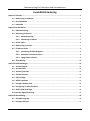 2
2
-
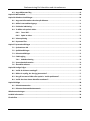 3
3
-
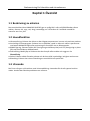 4
4
-
 5
5
-
 6
6
-
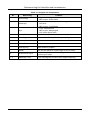 7
7
-
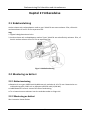 8
8
-
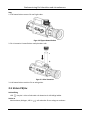 9
9
-
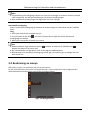 10
10
-
 11
11
-
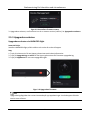 12
12
-
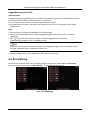 13
13
-
 14
14
-
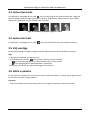 15
15
-
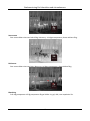 16
16
-
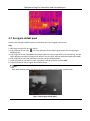 17
17
-
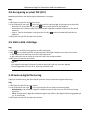 18
18
-
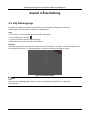 19
19
-
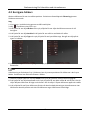 20
20
-
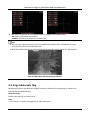 21
21
-
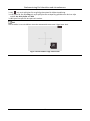 22
22
-
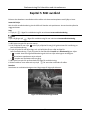 23
23
-
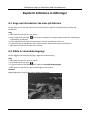 24
24
-
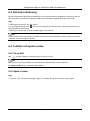 25
25
-
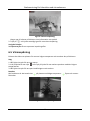 26
26
-
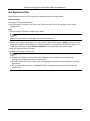 27
27
-
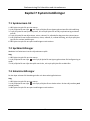 28
28
-
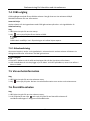 29
29
-
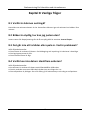 30
30
-
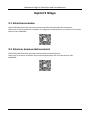 31
31
-
 32
32
-
 33
33
-
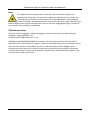 34
34
-
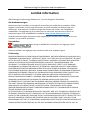 35
35
-
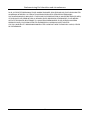 36
36
-
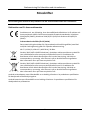 37
37
-
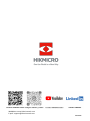 38
38
Relaterade papper
-
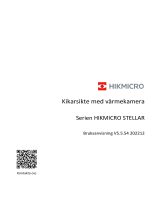 HIKMICRO Stellar Användarmanual
HIKMICRO Stellar Användarmanual
-
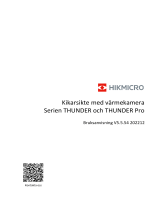 HIKMICRO THUNDER Användarmanual
HIKMICRO THUNDER Användarmanual
-
 HIKMICRO Pocket Series Användarmanual
HIKMICRO Pocket Series Användarmanual
-
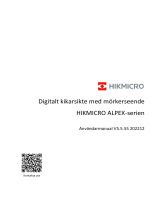 HIKMICRO ALPEX Användarmanual
HIKMICRO ALPEX Användarmanual
-
 HIKMICRO CHEETAH Scope Användarmanual
HIKMICRO CHEETAH Scope Användarmanual
-
 HIKMICRO CHEETAH Scope Användarmanual
HIKMICRO CHEETAH Scope Användarmanual
-
 HIKMICRO GRYPHON LRF Användarmanual
HIKMICRO GRYPHON LRF Användarmanual
-
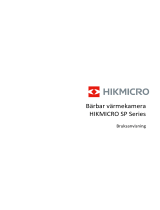 HIKMICRO SP Series Användarmanual
HIKMICRO SP Series Användarmanual
-
 HIKMICRO LYNX Användarmanual
HIKMICRO LYNX Användarmanual
-
 HIKMICRO HEIMDAL Användarmanual
HIKMICRO HEIMDAL Användarmanual